Adobe Acrobat Export PDF 是一项 Acrobat 在线服务。借助该服务,您可以轻松地将 PDF 文件转换为可编辑的 Word、Excel 或 RTF(富文本格式)文档。
您无法使用 Adobe Acrobat Export PDF 来编辑 PDF。您需要使用 Acrobat 才能编辑 PDF。请参阅 Acrobat 产品页面。
Adobe Acrobat Export PDF 是一项 Acrobat 在线服务。借助该服务,您可以轻松地将 PDF 文件转换为可编辑的 Word、Excel 或 RTF(富文本格式)文档。
您无法使用 Adobe Acrobat Export PDF 来编辑 PDF。您需要使用 Acrobat 才能编辑 PDF。请参阅 Acrobat 产品页面。
在 Adobe Acrobat 在线 Web 界面中,如果您订阅了 Adobe Acrobat PDF Pack,则可以将 PDF 转换为 PowerPoint。
使用本页右上角的“登录”卡登录您的帐户。要升级帐户或管理订阅,请单击“登录”卡中“快速链接”下的管理计划。
使用您的 Adobe ID 和密码,或者使用您的社交帐户(Facebook 或 Google),在 https://documentcloud.adobe.com/cn/zh/ 上登录 Acrobat Web。
在顶部导航栏中,单击转换 > 导出 PDF。


执行以下任一操作以选择要导出的文件,然后单击继续:




要选择要导出的其他文件,请单击添加文件,从“最近”或“文件”列表,或从计算机中选择所需的文件,然后单击继续。


在同一弹出窗口中执行以下操作:
注意:Adobe Acrobat PDF Pack 不保留会话之间的语言设置。因此,每次使用 OCR 转换文档时,应确保选择合适的语言。


单击 Export to(导出为)。
选定的 PDF 文件将上传至服务器且文件内容会被导出为预期的格式。单击下载图标,可将文件保存到计算机或设备上。


已导出的 PDF 文件副本还将会存储在您的 Adobe Document Cloud 帐户中。主页底部区域的“最近”部分列出了您近期导出的所有文件。或者,要查看所有文件的列表,请单击顶部菜单栏中的文档。
您也可以使用免费的 Acrobat Reader 桌面应用程序来导出 PDF。该应用程序在后台使用 Acrobat Export PDF 在线服务。
在 Acrobat Reader 中打开 PDF 文件。
在窗口右上角,单击登录。
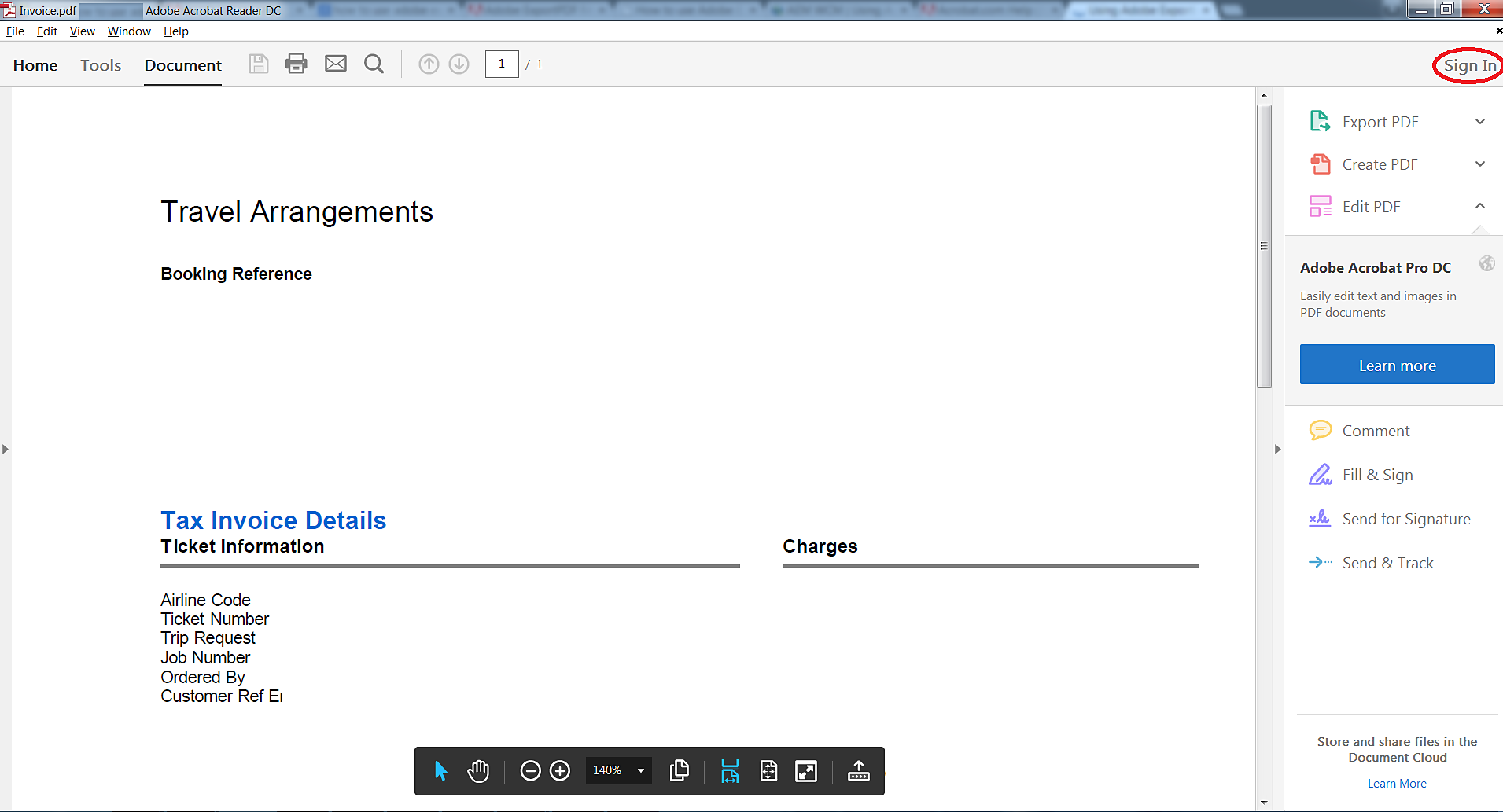
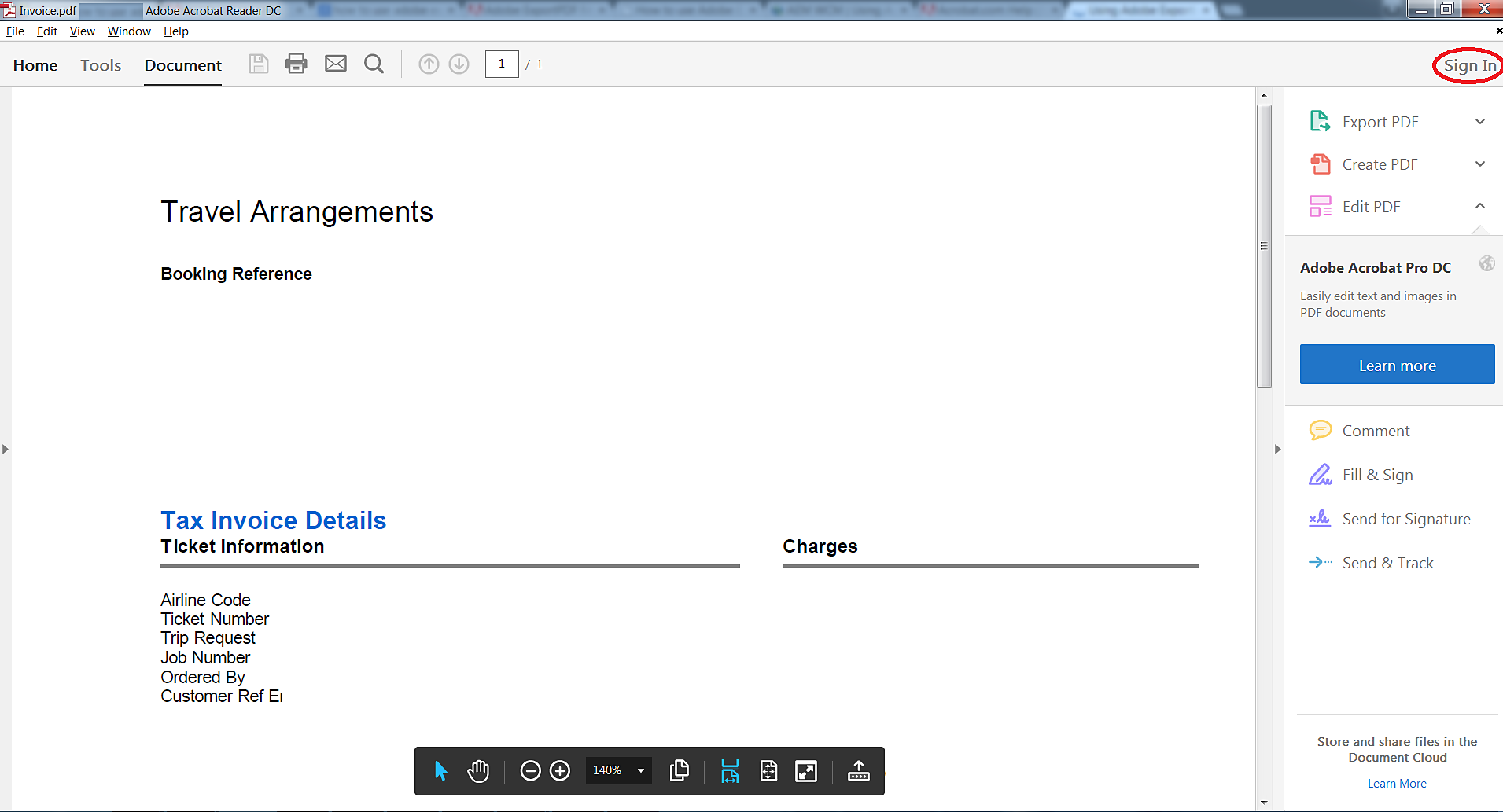
请使用您的 Adobe ID 和密码登录,或者使用您的社交帐户(Facebook 或 Google)登录。
单击右侧窗格中的转换。
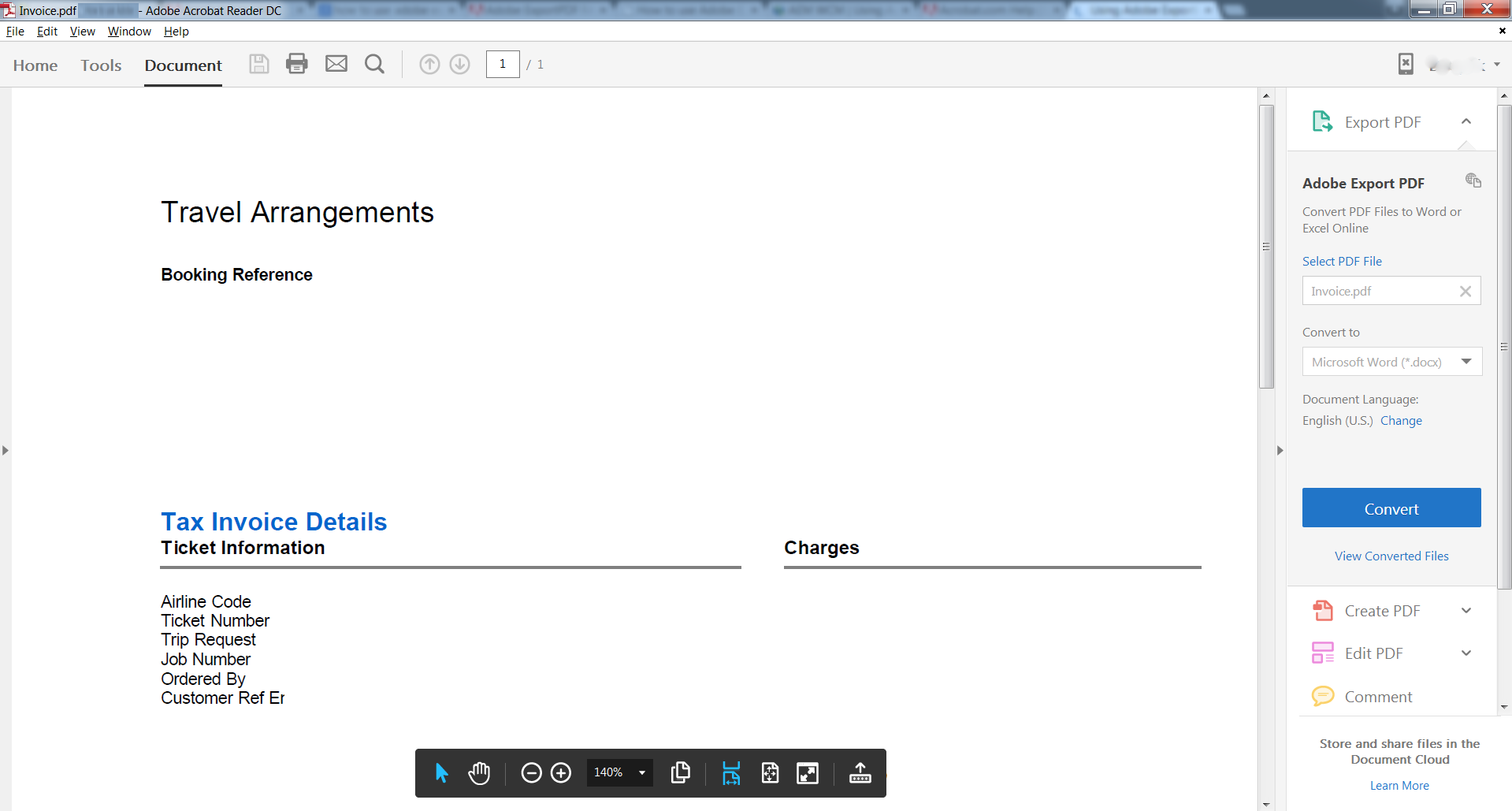
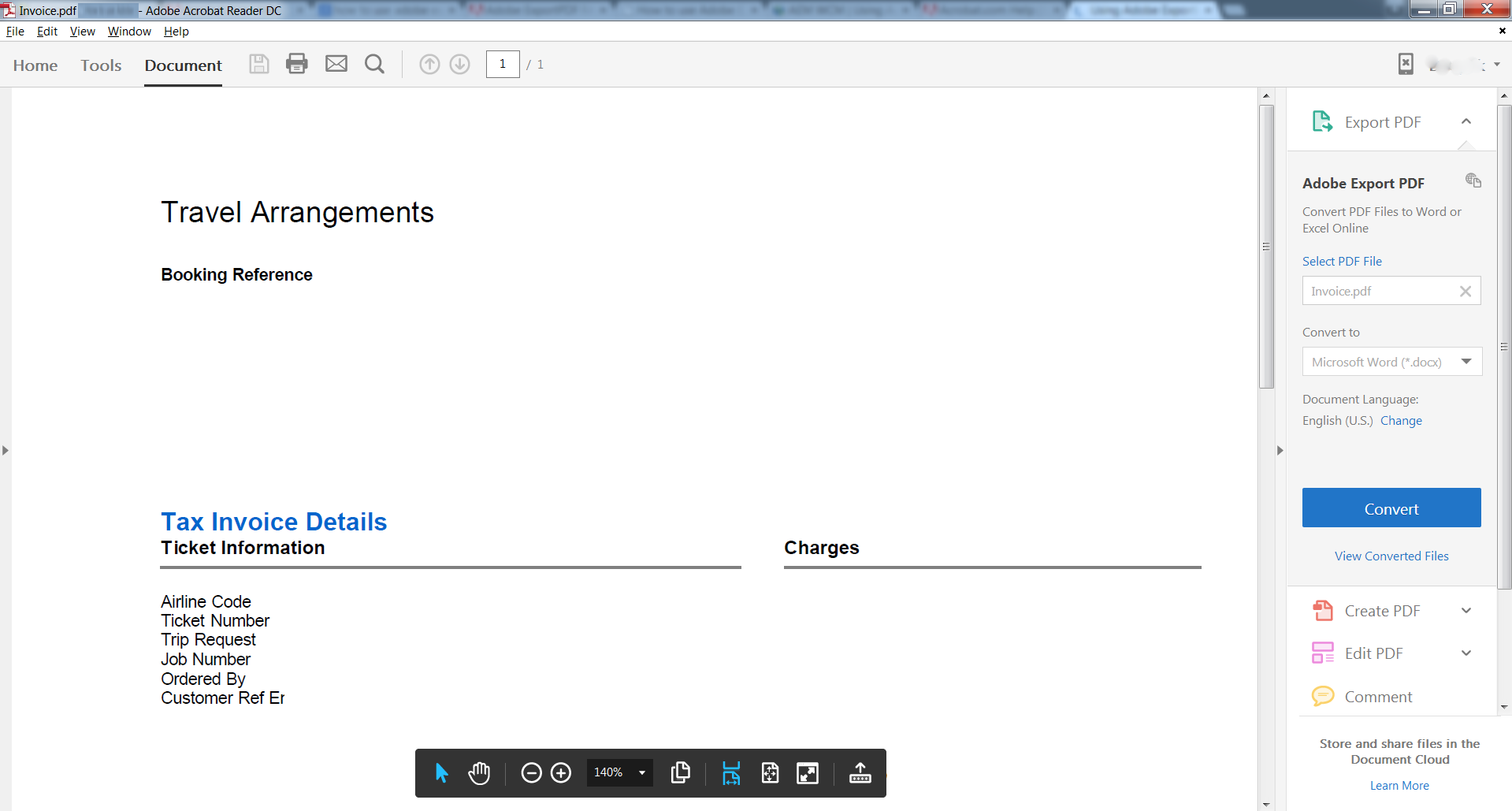
在转换为下拉列表中选择所需的文件格式,然后使用更改链接选择适当的文档语言。
单击转换按钮。
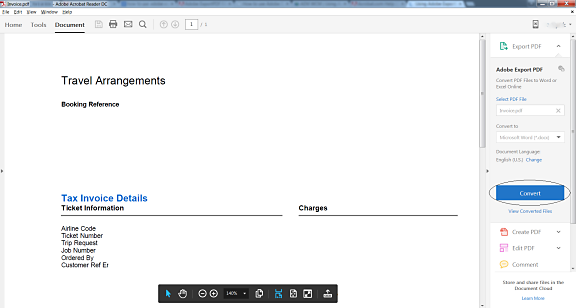
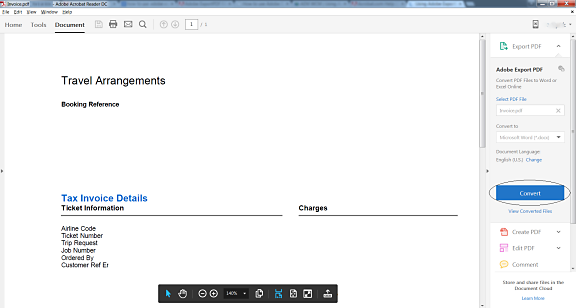
单击另存为按钮以下载转换后的文件。
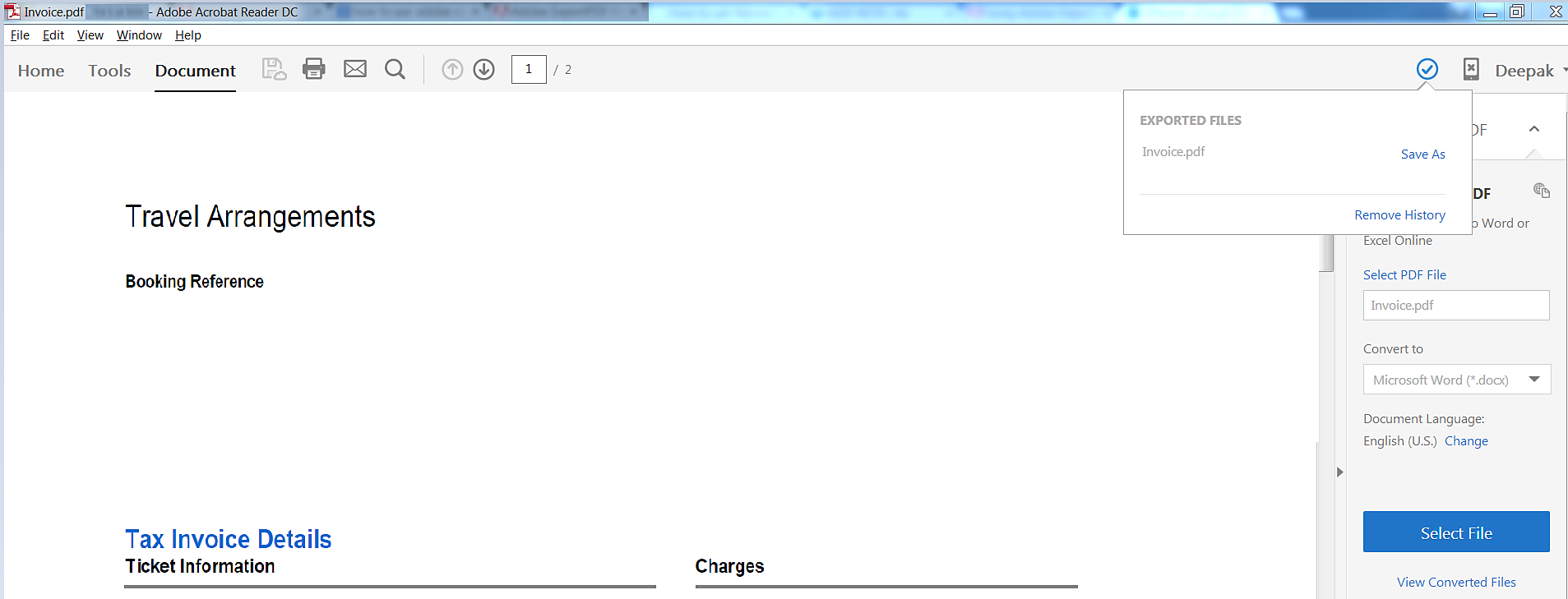
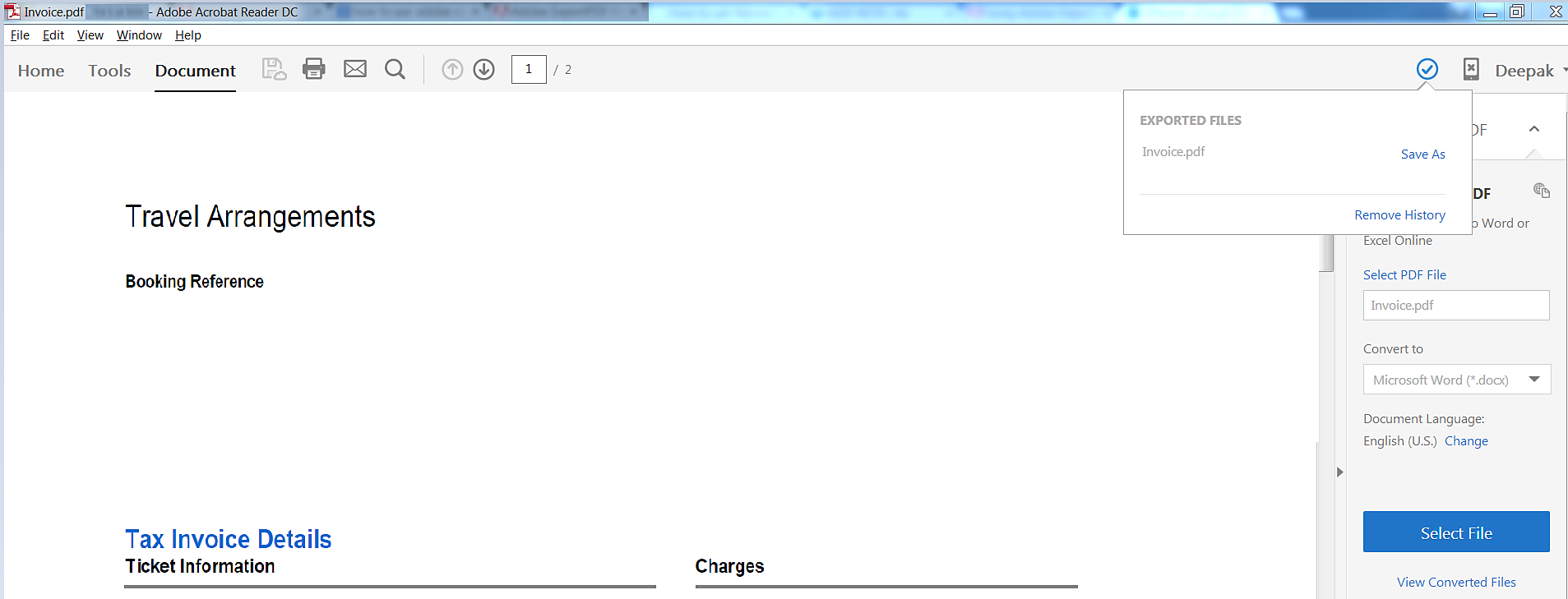
点按以在 Acrobat Reader 移动应用程序中打开文件。
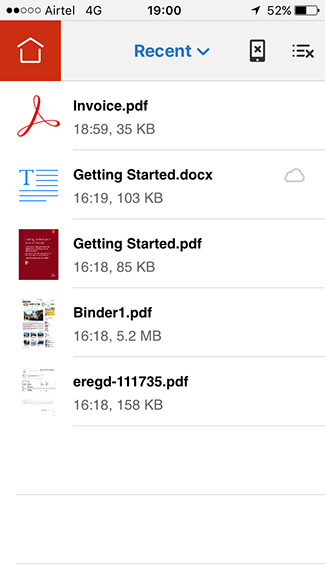
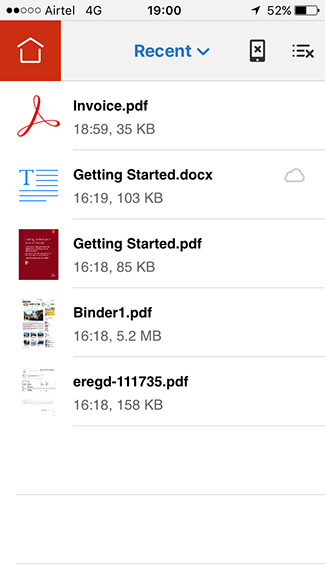
点按左上角的蓝色图标。
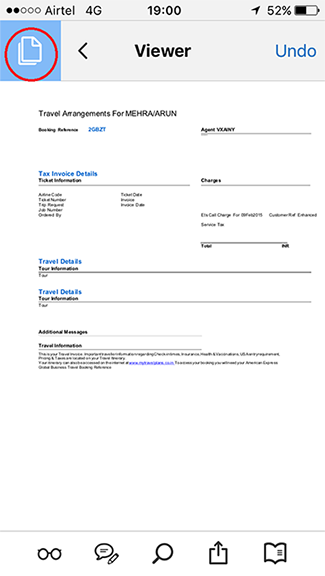
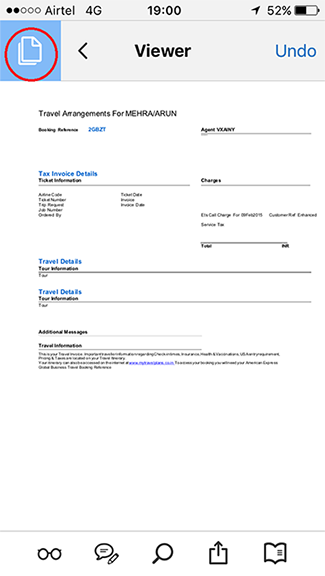
点按导出 PDF。
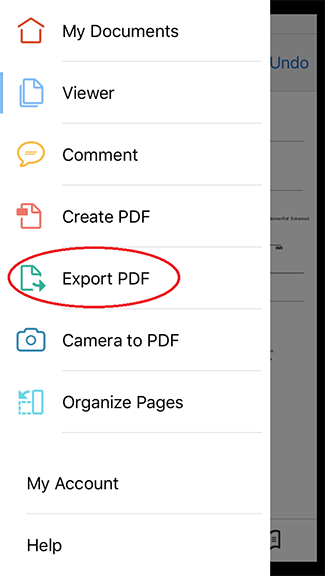
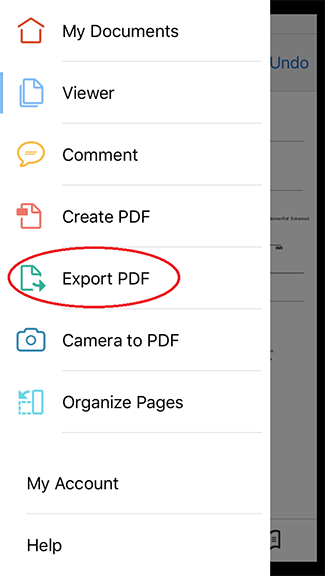
从选项列表中选择输出文件格式,然后点按导出 PDF 按钮。


已发送文档以进行转换。


转换后,文件将存储在 Document Cloud 中。


要下载输出文件,请使用相同的 Adobe ID 和密码登录 Document Cloud。单击主登录页面上的管理文件。
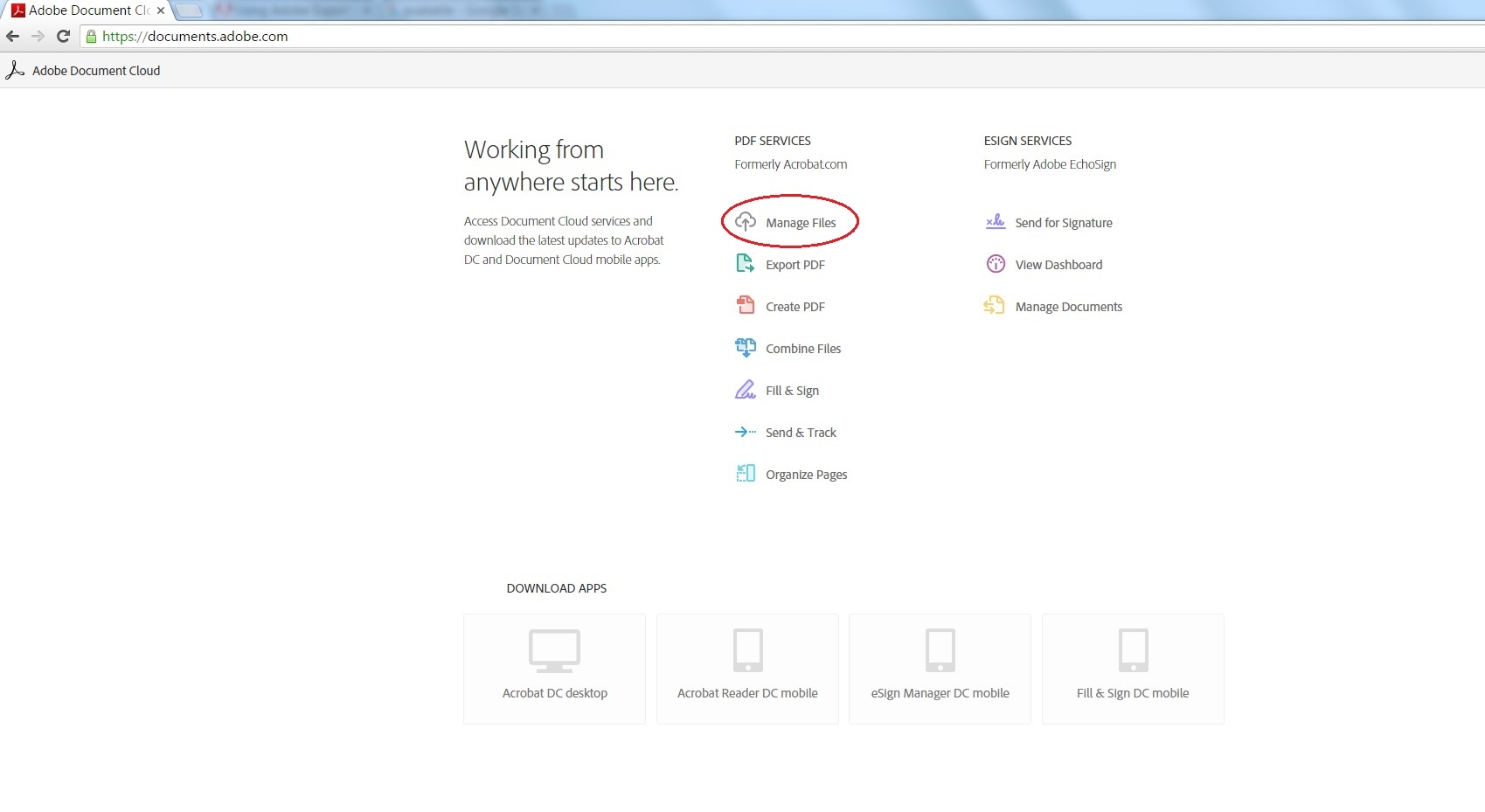
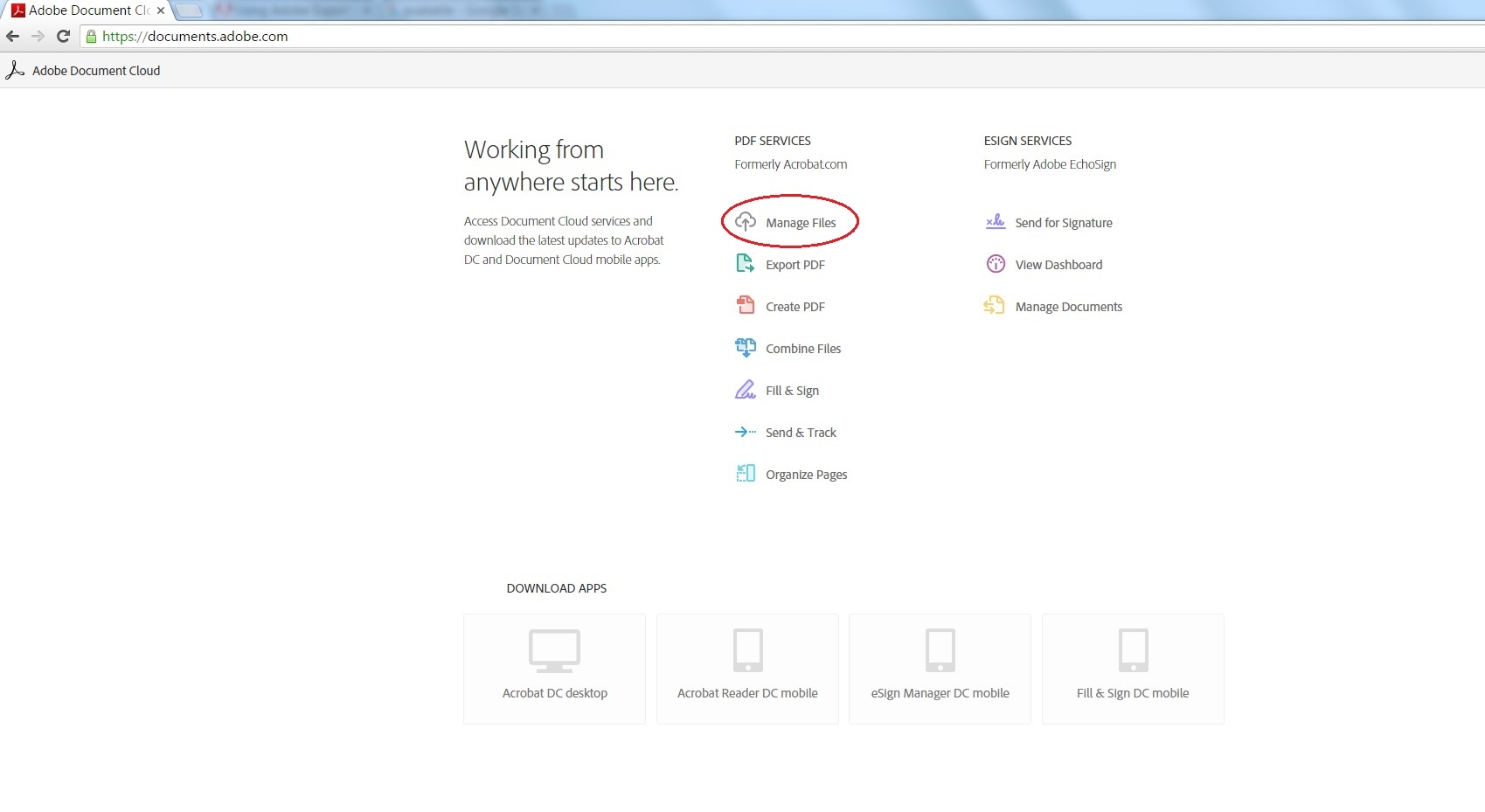
转换后的文件会显示在列表中。


选择文件,然后单击窗口右上角的下载按钮。

